Yhteystietojen tulostaminen iPhonesta X/8/7s/7/6/SE
Järjestäytyäkseen ja pitääkseen asiat käsillä, monet käyttäjät haluavat tulostaa yhteystietoja iPhonesta. Riippumatta vaatimuksistasi, voit oppia tulostamaan yhteystietoja iPhone 7:stä, 8:sta, X:stä ja kaikista muista sukupolvista melko helposti. Voit joko käyttää erityistä työkalua tai käyttää alkuperäisiä ratkaisuja, kuten iCloudia tai iTunesia. Olemme käsitelleet kaikki mahdolliset ratkaisut tässä lopullisessa oppaassa. Lue ja opi tulostamaan yhteystietoja heti iPadista tai iPhonesta.
Osa 1: Yhteystietojen tulostaminen suoraan iPhonesta?
Jos et halua käydä läpi ei-toivottuja ongelmia tulostaaksesi yhteystietoja iPhonesta, yritä DrFoneTool – tietojen palautus (iOS). Se on käyttäjäystävällinen ja erittäin turvallinen ratkaisu, jolla voit oppia tulostamaan yhteystietoja iPhone 7:stä ja muiden sukupolvien iPhonesta. Ihannetapauksessa työkalua käytetään poistetun tai kadonneen sisällön poimimiseen iOS-laitteesta. Voit kuitenkin käyttää sitä myös laitteesi olemassa olevien tietojen skannaamiseen ja useiden muiden tehtävien suorittamiseen.
Sovellus on osa DrFoneToolia ja toimii sekä Macissa että Windows PC:ssä. Se on yhteensopiva kaikkien tärkeimpien iOS-versioiden kanssa, ja sen tiedetään olevan ensimmäinen iPhonen tietojen palautusohjelmisto. Työkalu voi myös purkaa iCloud- tai iTunes-varmuuskopiosi ja auttaa sinua hallitsemaan myös varmuuskopiointi- ja palautussisältöäsi. Voit oppia tulostamaan yhteystietoja iPadista tai iPhonesta näiden vaiheiden avulla.

DrFoneTool – tietojen palautus (iOS)
Tulosta iPhone-yhteystiedot valikoivasti helposti
- Tarjoa kolme tapaa palauttaa iPhone-tiedot.
- Skannaa iOS-laitteet palauttaaksesi valokuvia, videoita, yhteystietoja, viestejä, muistiinpanoja jne.
- Pura ja esikatsele kaikkea iCloud-/iTunes-varmuuskopiotiedostojen sisältöä.
- Palauta haluamasi valikoivasti iCloud-/iTunes-varmuuskopiosta laitteellesi tai tietokoneellesi.
- Yhteensopiva uusimpien iPhone-mallien kanssa.
1. Asenna DrFoneTool Mac- tai Windows PC -tietokoneellesi. Kun olet käynnistänyt työkalupakin, siirry sen ‘Palauta’-tilaan aloitusnäytöstä.

2. Yhdistä laitteesi ja odota, että se tunnistetaan automaattisesti. Valitse vasemmasta paneelista tietojen palauttaminen iOS-laitteesta.
3. Täältä voit valita tiedot, jotka haluat palauttaa. Jos yhteystietojasi ei poisteta tai kadota, voit yksinkertaisesti skannata laitteeltasi olemassa olevat tiedot.

4. Kun olet valinnut yhteystiedot olemassa olevista tiedoista, napsauta ‘Aloita skannaus’ -painiketta.
5. Istu alas ja odota hetki, sillä sovellus lukee automaattisesti tallennetut yhteystiedot laitteestasi. Älä irrota iPhonea prosessin aikana.

6. Heti kun iPhonesi on skannattu, sovellus näyttää sen sisällön. Voit siirtyä Yhteystiedot-luokkaan vasemmasta paneelista.
7. Oikealla, sen avulla voit esikatsella yhteystietojasi. Valitse vain yhteystiedot, jotka haluat tulostaa, ja napsauta Tulosta-kuvaketta oikeassa yläkulmassa (hakupalkin lähellä).

Tämä tulostaa automaattisesti yhteystiedot suoraan iPhonesta. Tarpeetonta sanoa, että tulostimesi tulee olla kytkettynä järjestelmään. Tämän lisäksi voit myös palauttaa poistetun sisällön tällä työkalulla tai suorittaa valikoivan tietojen palautuksen iCloud- ja iTunes-varmuuskopiosta.
Osa 2: Kuinka tulostaa iPhone-yhteystiedot iTunes-synkronoinnin avulla?
DrFoneToolin avulla voit tulostaa yhteystietoja suoraan iPhonesta. Jos kuitenkin etsit vaihtoehtoista menetelmää, voit myös kokeilla iTunesia. Jotta voit oppia tulostamaan yhteystietoja iPadista tai iPhonesta iTunesin kautta, sinun on synkronoitava yhteystietosi Google- tai Outlook-tilisi kanssa. Myöhemmin voit viedä yhteystietosi CSV-tiedostoon ja tulostaa ne. Sanomattakin on selvää, että se on hieman monimutkainen menetelmä verrattuna DrFoneTool Recoveriin. Voit kuitenkin oppia tulostamaan yhteystietoja iPhone 7:stä ja muiden sukupolvien laitteista seuraavasti:
1. Aloita käynnistämällä iTunes järjestelmässäsi ja liittämällä iPhonesi siihen.
2. Kun puhelimesi on havaittu, valitse se ja siirry sen Tiedot-välilehteen.
3. Täältä sinun on otettava käyttöön yhteystietojen synkronointi.
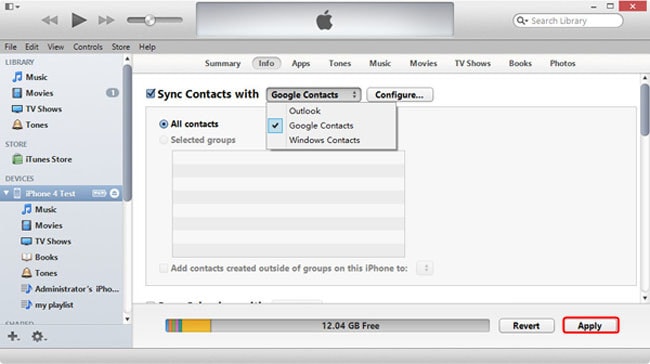
4. Lisäksi voit valita, haluatko synkronoida yhteystietosi Googlen, Windowsin vai Outlookin kanssa. Kun olet valinnut vaihtoehdon, napsauta ‘Käytä’ -painiketta tallentaaksesi sen.
5. Oletetaan, että olemme synkronoineet yhteystietomme Gmailin kanssa. Nyt voit siirtyä Gmail-tilillesi ja käydä sen yhteystiedoissa. Voit vaihtaa Google-yhteystietoihin vasemmasta yläpaneelista.
6. Tämä näyttää luettelon kaikista Google-tilin yhteystiedoista. Valitse tulostettavat yhteystiedot ja napsauta Lisää > Vie.
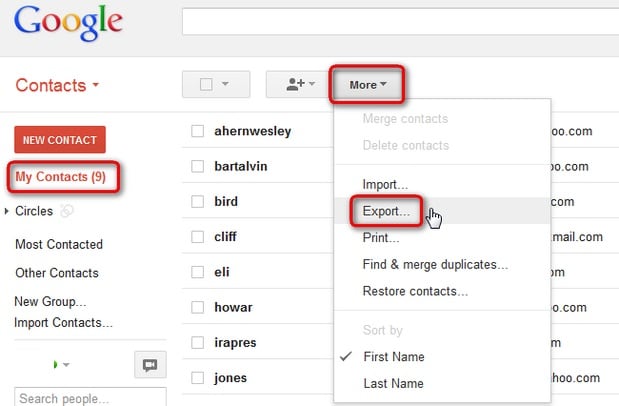
7. Avautuu ponnahdusikkuna, josta voit valita viedyn tiedoston muodon. Suosittelemme viemään yhteystietosi CSV-tiedostoon.
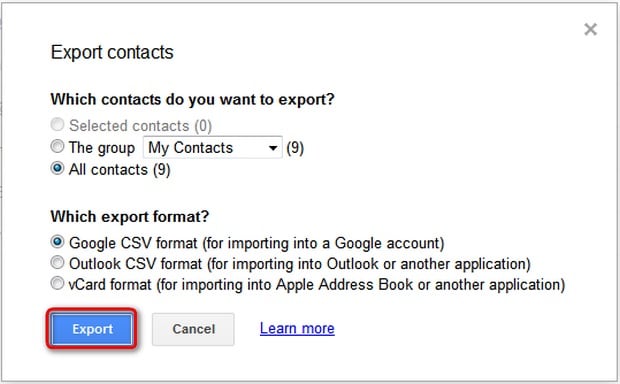
8. Myöhemmin voit yksinkertaisesti avata CSV-tiedoston ja tulostaa yhteystietosi tavalliseen tapaan.
Osa 3: Kuinka tulostaa iPhone-yhteystiedot iCloudin kautta?
iTunesin lisäksi voit myös käyttää iCloudin apua yhteystietojen tulostamiseen iPhonesta. Tämä on suhteellisen helpompi ratkaisu. iPhone-yhteystietosi tulisi kuitenkin synkronoida iCloudin kanssa, jotta se toimisi. Voit oppia tulostamaan yhteystietoja iPadista tai iPhonesta iCloudin avulla seuraavasti:
1. Varmista ensin, että iPhone-yhteystietosi on synkronoitu iCloudin kanssa. Siirry sen iCloud-asetuksiin ja ota yhteystietojen synkronointivaihtoehto käyttöön.
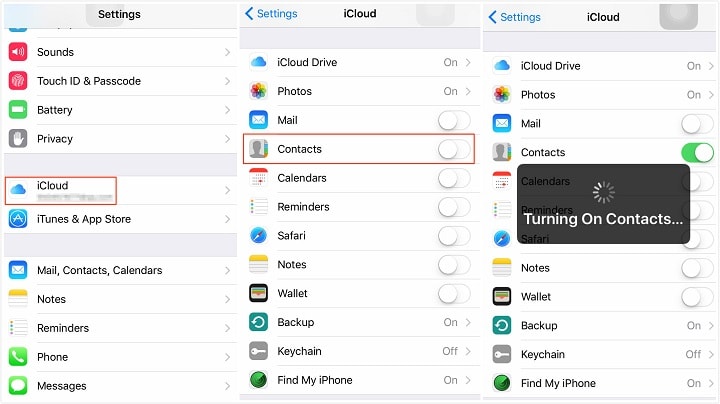
2. Hienoa! Nyt voit vain mennä iCloudin viralliselle verkkosivustolle, kirjautua sisään tunnistetiedoillasi ja siirtyä sen Yhteystiedot-osioon jatkaaksesi.
3. Tämä näyttää luettelon kaikista pilveen tallennetuista yhteystiedoista. Täältä voit valita yhteystiedot, jotka haluat tulostaa. Jos haluat tulostaa kaikki yhteystiedot, napsauta rataskuvaketta ja valitse kaikki yhteystiedot kerralla.

4. Kun olet valinnut tulostettavat yhteystiedot, palaa rataskuvakkeeseen ja napsauta ‘Tulosta’-vaihtoehtoa.
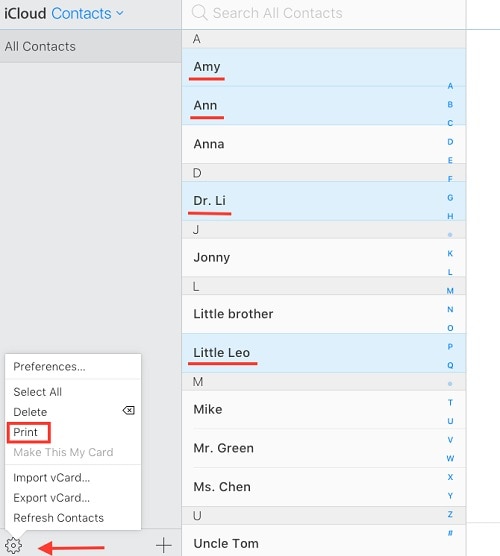
5. Tämä avaa perustulostuksen asetukset. Tee vain tarvittavat valinnat ja tulosta yhteystiedot iCloudista.

Nyt kun osaat tulostaa yhteystietoja iPadista tai iPhonesta kolmella eri tavalla, voit helposti täyttää vaatimukset. Kaikista yllä mainituista vaihtoehdoista DrFoneTool Recover on paras tapa tulostaa yhteystiedot suoraan iPhonesta. Siinä on myös monia muita ominaisuuksia, jotka auttavat sinua poimimaan kadonneita tai poistettuja tietoja. Kokeile ja jaa tämä opas muiden kanssa opettaaksesi heille kuinka tulostaa yhteystietoja iPhone 7:stä, 8:sta, X:stä, 6:sta ja muiden sukupolvien iPhonesta.
Viimeisimmät artikkelit

